
Editor PHP Youzi akan memperkenalkan kepada anda cara menutup pusat tindakan di sudut kanan bawah sistem Win10. Pusat Tindakan ialah ciri mudah Windows 10, tetapi kadangkala ia juga boleh mengganggu. Mematikan ciri ini boleh meningkatkan kecekapan pengendalian sistem, membolehkan anda menumpukan lebih pada kerja dan hiburan. Seterusnya, kami akan memperkenalkan secara terperinci cara menutup pusat operasi di sudut kanan bawah sistem Win10, supaya anda boleh menguasai kemahiran operasi dengan mudah.
1 Buka Mula komputer anda, pilih Tetapan, dan klik Pemperibadian.
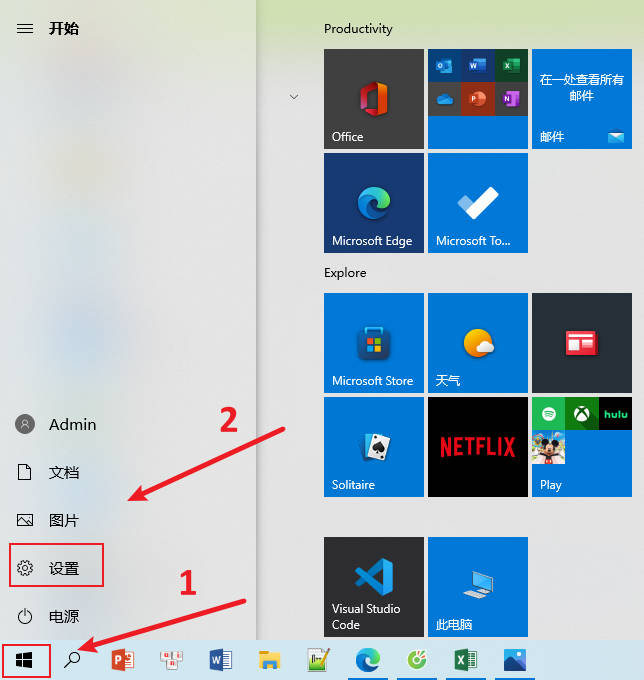
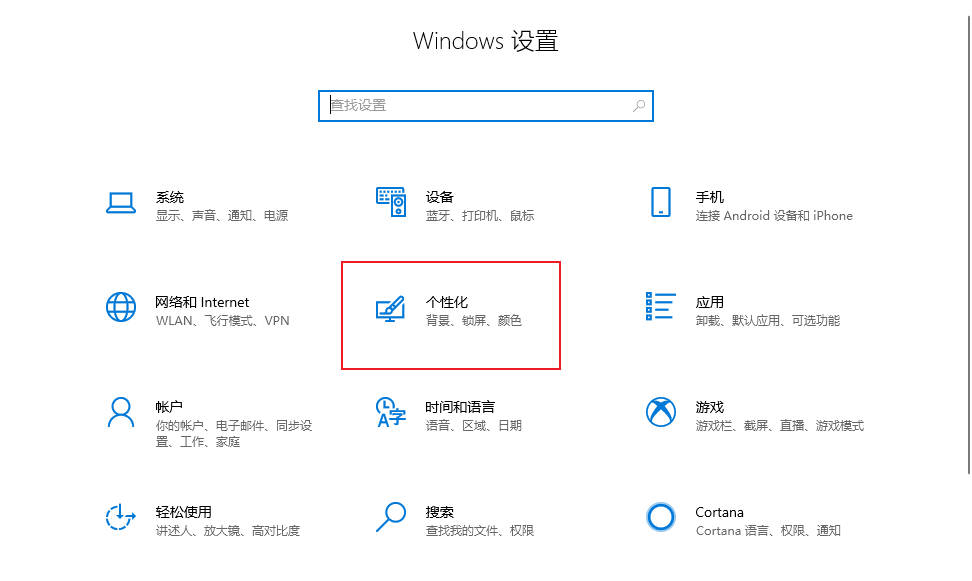
2. Dalam antara muka yang diperibadikan, klik "Bar Tugas" di sebelah kiri, dan kemudian teruskan klik "Buka atau tutup ikon sistem" di sebelah kanan
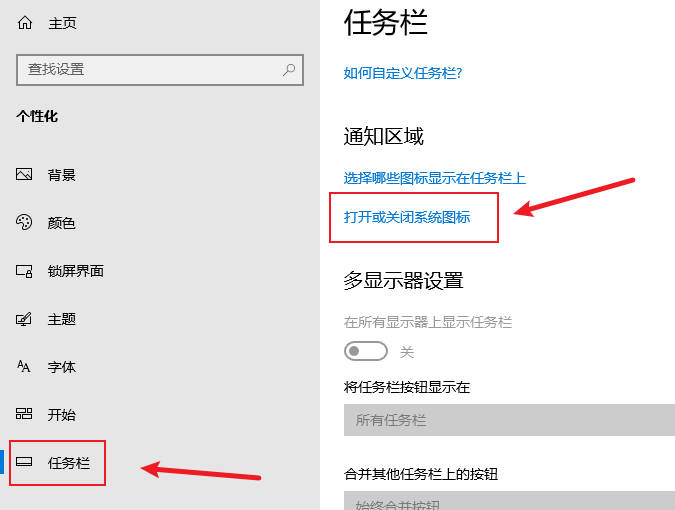
3. Suis Pusat Tindakan" di bawah " sahaja yang diperlukan.
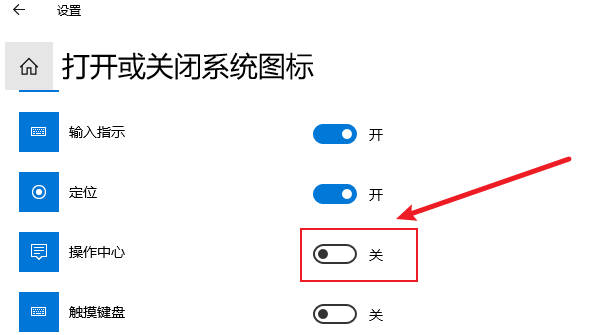
Atas ialah kandungan terperinci Bagaimana untuk menutup pusat tindakan di sudut kanan bawah sistem Win10_Bagaimana untuk menutup pusat tindakan di sudut kanan bawah sistem Win10. Untuk maklumat lanjut, sila ikut artikel berkaitan lain di laman web China PHP!
 suis bluetooth win10 tiada
suis bluetooth win10 tiada
 Mengapakah semua ikon di penjuru kanan sebelah bawah win10 muncul?
Mengapakah semua ikon di penjuru kanan sebelah bawah win10 muncul?
 Perbezaan antara tidur win10 dan hibernasi
Perbezaan antara tidur win10 dan hibernasi
 Win10 menjeda kemas kini
Win10 menjeda kemas kini
 Perkara yang perlu dilakukan jika suis Bluetooth tiada dalam Windows 10
Perkara yang perlu dilakukan jika suis Bluetooth tiada dalam Windows 10
 win10 menyambung ke pencetak kongsi
win10 menyambung ke pencetak kongsi
 Bersihkan sampah dalam win10
Bersihkan sampah dalam win10
 Bagaimana untuk berkongsi pencetak dalam win10
Bagaimana untuk berkongsi pencetak dalam win10




